Содержание
Защитник Windows обеспечивает надежную защиту, поэтому, если вы хотите защитить компьютер, важно постоянно обновлять Защитника Windows. Поэтому, если вы обнаружите код ошибки 0x80070643 при обновлении Защитника Windows, ознакомьтесь с нашей статьей ниже, чтобы найти множество решений.
Если вам не удается решить проблему с помощью Защитника Windows, не оставляйте свой компьютер уязвимым
Мы написали множество статей об антивирусных программах.
У вас есть другие проблемы с Защитником Windows? Затем убедитесь, что вы отметили нашу категорию Защитника Windows, потому что там вы найдете обширную коллекцию с решениями.
Ошибки Windows 10 случаются довольно часто, но мы вас оповестим. Проверьте наш центр ошибок Windows 10.

Пользователи жалуются, что обновление Защитника Windows не удается установить из-за кода ошибки 0x80070643. На самом деле, эта ошибка некоторое время беспорядочно мучила пользователей Защитника Windows.
Судя по количеству просмотров из первой ветки форума Microsoft об ошибке 0x80070643, можно без преувеличения утверждать, что десятки тысяч пользователей столкнулись с этим надоедливым кодом ошибки.
Защитник Windows обеспечивает надежную защиту, но если вы хотите защитить компьютер, важно регулярно обновлять Защитник Windows. К сожалению, могут возникнуть проблемы с обновлением, и, говоря о проблемах, вот некоторые из распространенных проблем, о которых сообщили пользователи:
К сожалению, могут возникнуть проблемы с обновлением, и, говоря о проблемах, вот некоторые из распространенных проблем, о которых сообщили пользователи:
- Не удалось обновить Защитник Windows — Если обновление Защитника Windows завершается неудачно, возможно, проблема связана со сторонним антивирусным средством. Если ваш предыдущий антивирус не был полностью удален, иногда оставшиеся файлы могут мешать работе Защитника Windows и вызывать появление этой проблемы. Чтобы исправить это, просто удалите все оставшиеся файлы, и проблема должна быть решена.
- Обновление Защитника Windows зависло — Иногда ваш Защитник Windows может застрять в процессе обновления. Если это произойдет, обязательно восстановите системные файлы, используя сканирование SFC и DISM.
- Не удалось подключиться к обновлению Защитника Windows — Если вы получаете это сообщение об ошибке при попытке обновить Защитник Windows, может возникнуть проблема с брандмауэром стороннего производителя, поэтому обязательно отключите его или удалите.
- Обновление Защитника Windows не устанавливается — Если обновление Защитника Windows не будет установлено, возможно, проблема в приложении. Тем не менее, вы можете решить проблему, просто выполнив Чистую загрузку.
- Защитник Windows не обновляется — Некоторые пользователи утверждают, что эта проблема может быть вызвана компонентами Центра обновления Windows, поэтому попробуйте сбросить их и проверить, решает ли это проблему.
Мы уже много писали о проблемах обновления Защитника Windows. Добавьте эту страницу в закладки, если она понадобится вам позже.
Исправление ошибки с кодом 0x80070643
В первую очередь можно попытаться принудительно перезагрузить файлы обновлений. Для этого следует:
- Запустить командную строчку с полномочиями администратора.
- Ввести в ней директивы, которые остановят службы обновления:
- net stop bits
- net stop Crypt Svc
- net stop WUAU Serv
- net stop MSI server
- Без остановки нельзя будет переименовать папки или удалить файлы, так как они будут блокированы системой.
- Переименовать папку SoftwareDistribution в SoftwareDistribution.OLD, а папку catroot2 – в catroot2.old.
- Перезапустить службы, введя вышеприведенные директивы, заменив слово stop на start.
После этого открывается центр обновления компьютера, и выполняется поиск. Если ошибка 0x80070643 все еще останется, необходимо применить еще один вариант исправления. Для этого следует переустановить компоненты .NET Framework. Они могут оказывать влияние на работу центра обновления, что может привести к ошибке 0х80070643. Вероятность её возникновения увеличивается при наличии нескольких установленных версий .NET. Вначале следует их полностью удалить. При возникновении неполадок во время этой операции, например, при появлении сообщения об отсутствии пакета установки, нужные файлы удаляются вручную.
Завершить деинсталляцию Microsoft.NET поможет инструмент Microsoft Fix It, который удалит из реестра записи о присутствии этого приложения. После того, как мастер выполнит свою работу, Microsoft.NET исчезнет из списка установленных программ.
Актуальные версии Dot NET Framework для разных выпусков Windows приводятся ниже:
- Для Windows 7 – это 3.5x.
- Для Windows 8 – это версия 4 или 4.5x.
- Для Windows 10 всех версий — 4.6x или 4.7x.
Для переустановки Dot NET также можно использовать WSUS Offline Update. В окне генератора обновлений следует поставить флажок возле пункта установки библиотек «Си++» и Dot NET Framework, и нажать кнопку «Старт».
Все необходимые файлы будут загружены, а ход выполнения будет отображаться в окне командной строки, которое закроется автоматически по окончанию процесса. После этого следует запустить установщик обновлений WSUS, находящийся в папке client, проставить галочку напротив пункта установки Dot NET Framework требуемой версии и нажать кнопку запуска.
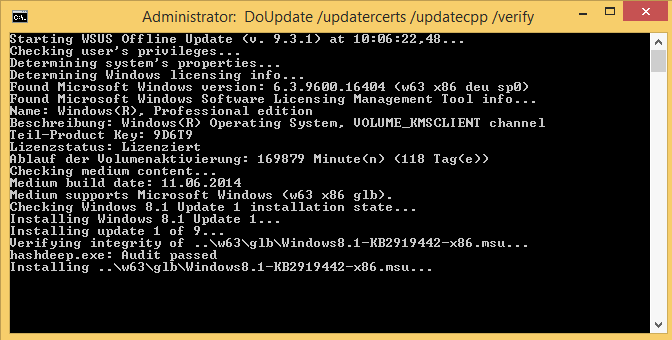
При сохранении проблемы с кодом 0x80070643 даже после обновления .NET можно пойти на радикальный шаг — очистить и перезагрузить содержимое папки Servicing Packages или переустановить систему. В обоих случаях нужно будет создать точку восстановления и резервную копию пользовательских данных.
Перед удалением файлов с расширениями cat и mum следует остановить службы обновления, как описано выше. Затем следует перейти в папку Windows, а из неё – зайти в каталоги Servicing и Packages и удалить файлы. После этого запускается программа проверки целостности системы с ключом /scannow. Можно также попытаться выполнить поиск обновлений. В результате сервисные пакеты должны быть заново загружены.
Если проблема остается, то необходимо переустановить систему. В случае с Windows 10 можно воспользоваться чистой установкой. В этом случае будут стерты ошибочные файлы и ключи реестра. Аналогичную операцию можно произвести с помощью установочного диска системы.
Таким образом, ошибка с кодом 0x80070643 может легко устраняться при наличии определённых навыков. В этом случае можно сохранить свои личные файлы и программы. А обновления смогут устанавливаться автоматически при помощи соответствующего центра.
Net framework
В Windows 7 «0x80070643» может появиться из-за неполадок с Net Framework. Чтобы от них избавиться, необязательно даже перезагружать обновления.
- Перейдите в Пуск — Панель управления.
- Откройте «Программы и компоненты». Или «Удаление программ».
- Отобразятся все утилиты. Кликните на «Net Framework». Список составлен по алфавиту, поэтому найти нужный пункт будет просто.
- Нажмите кнопку «Удалить/Изменить». Она находится над основной рабочей областью. Та же опция есть в контекстном меню.
- Поставьте точку в пункт «Восстановить» и кликните «Далее».
- Дождитесь окончания процесса.
После этого все повреждённые элементы программы будут переустановлены. Если именно она являлась причиной сбоя, ошибка исчезнет. Также можно удалить приложение полностью, чтобы её исправить. Для этого надо воспользоваться специальными утилитами (например, Revo Uninstaller). Иначе какие-то файлы от Net Framework останутся на компьютере.
В 10-й версии ОС эта проблема также может возникнуть.
Проверка наличия вирусов на компьютере
2. Анализ системы на вирусы
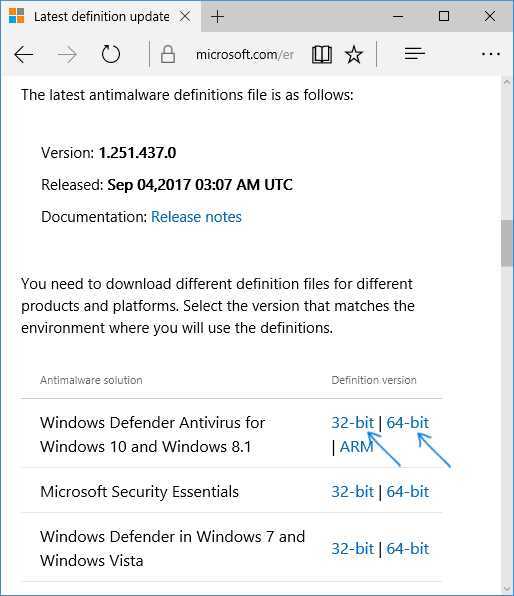
После установки антивирусной программы следует провести анализ всей системы на наличие вирусов. Обычно данный процесс занимает несколько часов. При обнаружении вирусов антивирусная программа даст возможность выбрать действия для удаления инфекции.
3. Периодическое обновление антивирусной программы
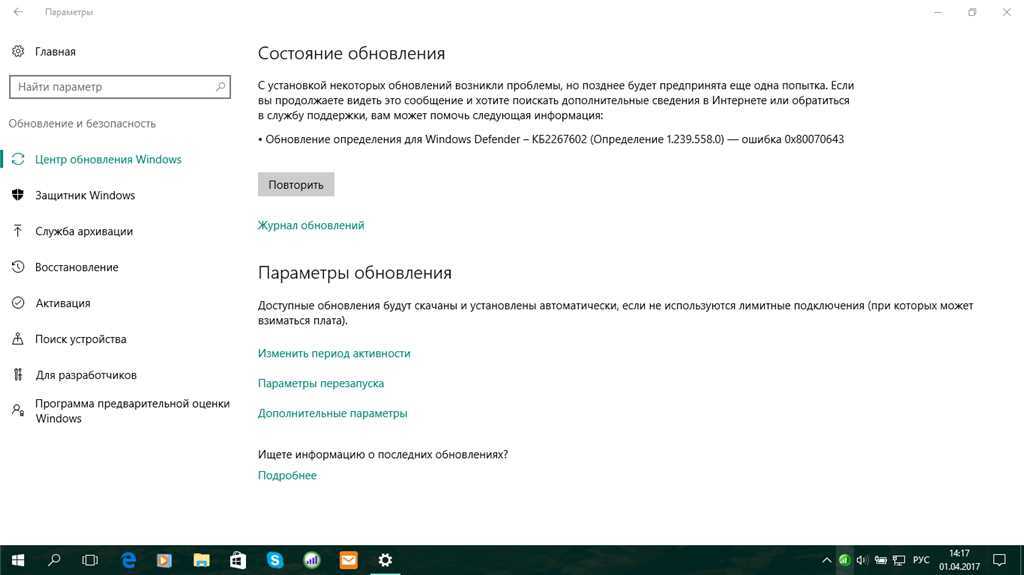
Для того, чтобы держать защиту компьютера постоянно на высшем уровне, необходимо периодически обновлять используемую антивирусную программу. Новые обновления включают в себя базы данных о новых вирусах, что позволяет защищаться от более новых видов угроз.
4. Не открывать подозрительные письма и ссылки
Современные вирусы распространяются в основном через электронную почту и социальные сети
Поэтому важно не открывать подозрительные письма и ссылки, а также не скачивать файлы с непроверенных источников
5. Использование брандмауэра
Второй важный элемент защиты компьютера – брандмауэр. Он блокирует доступ нежелательных программ к интернету и помогает предотвращать входящие атаки. В Windows встроен собственный брандмауэр, который можно настроить под свои нужды.
- Проверка наличия вирусов на компьютере поможет снизить риск заражения.
- Регулярное обновление антивирусной программы и брандмауэра препятствует появлению новых угроз.
- Нельзя открывать подозрительные письма и ссылки, а также скачивать и смотреть файлы с непроверенных сайтов.
- Установите дополнительные инструменты, если ваша антивирусная программа не может обнаружить определенные угрозы.
Сбой 0x80070643 «в процессе установки произошла неисправимая ошибка» intel driver utility
Одной из самых распространенных проблем можно назвать установку утилиты для обновления драйверов Intel. Соответственно, устройства этого производителя в соответствующем диспетчере помечаются как неизвестные, а автоматическая установка драйверов из базы данных системы результата не дает. При этом бывает невозможно инсталлировать даже драйверы, загруженные с официального сайта производителя.
Для решения проблемы можно применить универсальное решение, которое пригодится и в некоторых других случаях. Используем раздел служб, в который нужно войти посредством команды services.msc в консоли «Выполнить», где ищем службу установщика системы (Windows Installer).
На строке с названием компонента производим двойной клик и в типе запуска устанавливаем ручной старт, после чего запускаем службу. После этого можно инсталлировать данное ПО или проверить наличие апдейтов на официальном ресурсе разработчика в интернете.
1) Исправьте ошибку 0x80070643 в Центре обновления Windows
Вот исправления, которые вы должны попробовать, когда увидите ошибку 0x80070643 в Центре обновления Windows.
1. Установите последнюю версию .NET Framework.
.Net Framework играет важную роль в установке обновлений системы. Если платформа .NET на вашем компьютере отсутствует или повреждена, возможно, вам не удалось установить обновления. Вам следует загрузить последнюю версию .NET Framework от Microsoft и установить ее на свой компьютер. Чтобы загрузить и установить .NET Framework:
я. Идти к Веб-сайт загрузки Microsoft .NET Framework .
II. Щелкните последнюю версию .NET Framework.
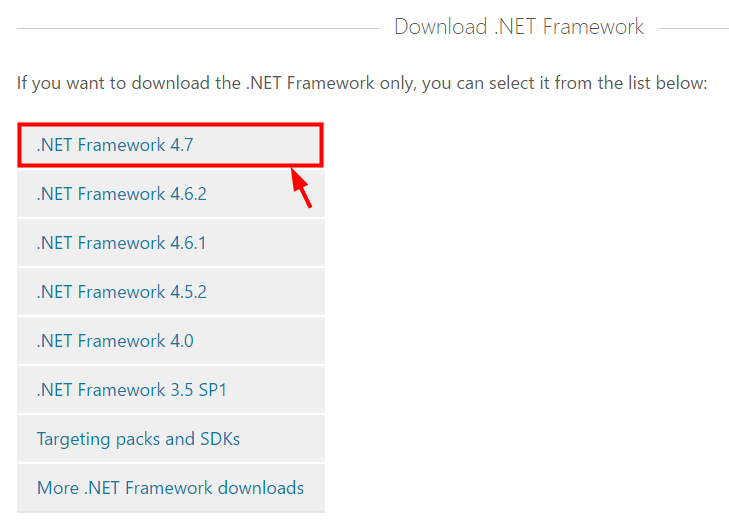
iii. Нажмите на Скачать .
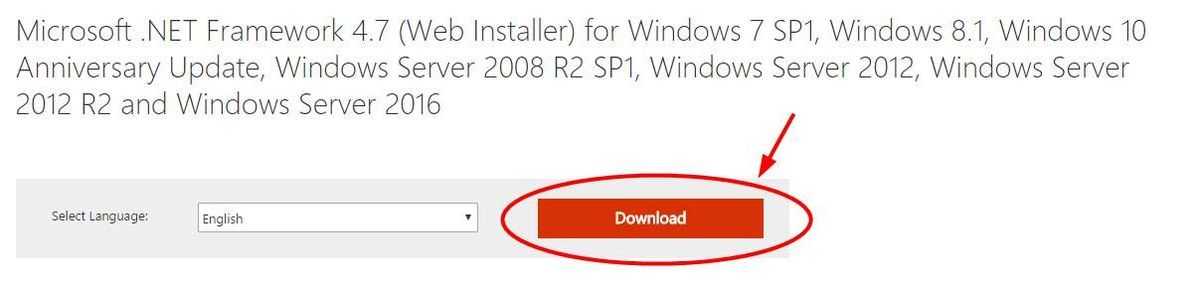
iv. Откройте загруженный файл и следуйте инструкциям на экране, чтобы установить его.
v. После завершения установки снова запустите Центр обновления Windows и посмотрите, сможете ли вы установить обновления системы.
2. Запустите сканирование SFC на вашем компьютере.
На вашем компьютере могут быть поврежденные файлы, из-за которых Центр обновления Windows не может установить обновления. Сканирование SFC может помочь вам найти эти файлы и заменить их правильными. Чтобы запустить сканирование SFC:
я. Нажми на Начало меню внизу слева.

II. Тип ‘ cmd «. Когда ты видишь Командная строка появится в меню выше, щелкните его правой кнопкой мыши и выберите Запустить от имени администратора .
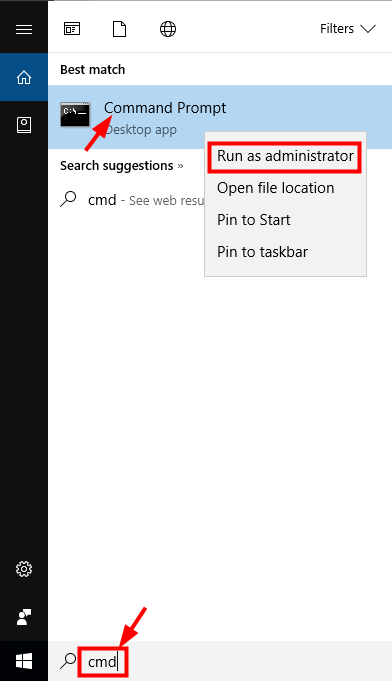
iii. В командной строке введите « sfc / scannow »И нажмите Войти .
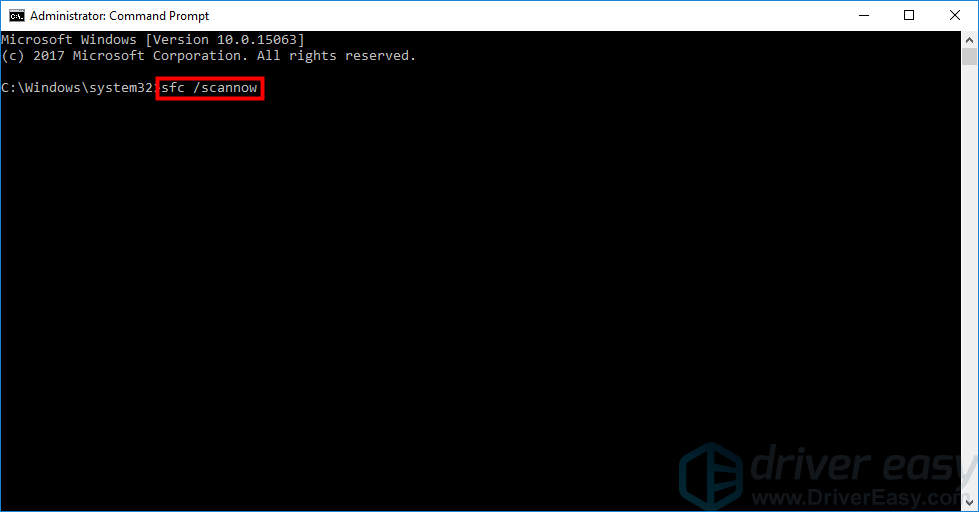
iv. Дождитесь завершения сканирования.
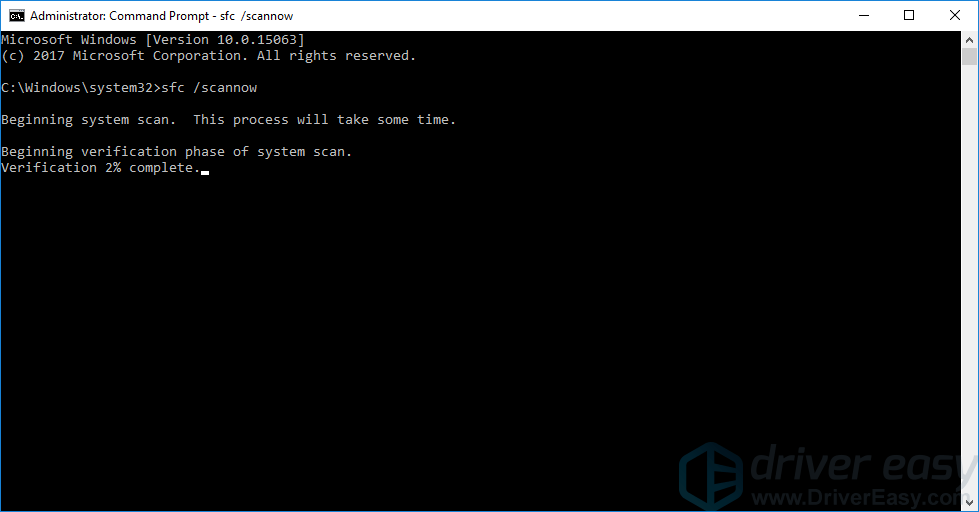
v. Попробуйте установить обновления системы. Если этот метод работает для вас, вы больше не увидите ошибку.
3. Установите обновления вручную.
Вы можете попробовать установить обновления самостоятельно, чтобы обойти эту проблему. Чтобы установить обновления системы вручную:
я. Щелкните правой кнопкой мыши на Этот ПК или же Компьютер на заднем плане и выберите Свойства .
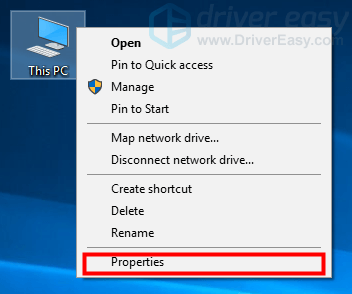
II. В окне «Система» проверьте запись «Тип системы», чтобы убедиться, что ваша операционная система 32-разрядный (на базе x86) или же 64-бит (на базе x64) .
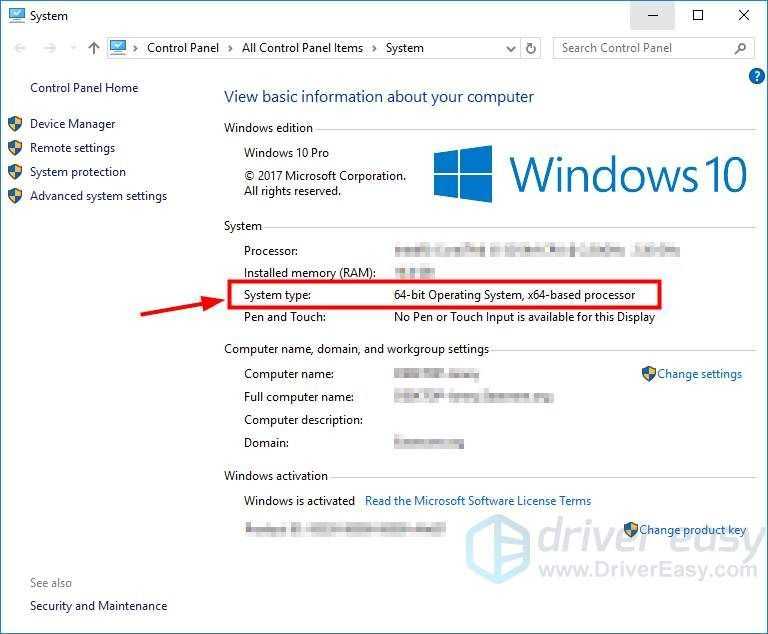
iii. Откройте Центр обновления Windows и проверьте обновления, которые вам не удалось установить. Скопируйте коды этих обновлений (коды, начинающиеся с « КБ ‘).
iv. Идти к Каталог Центра обновления Майкрософт и найдите коды для этих обновлений.
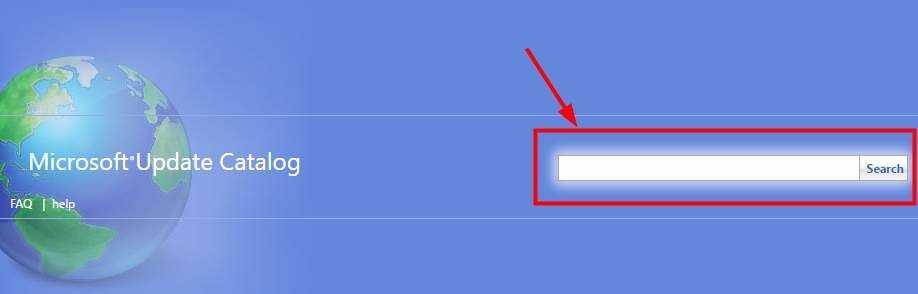
v. Найдите обновление, подходящее для вашей тип системы ( на базе x86 или же x64 на базе ) и нажмите на Скачать рядом с ним.
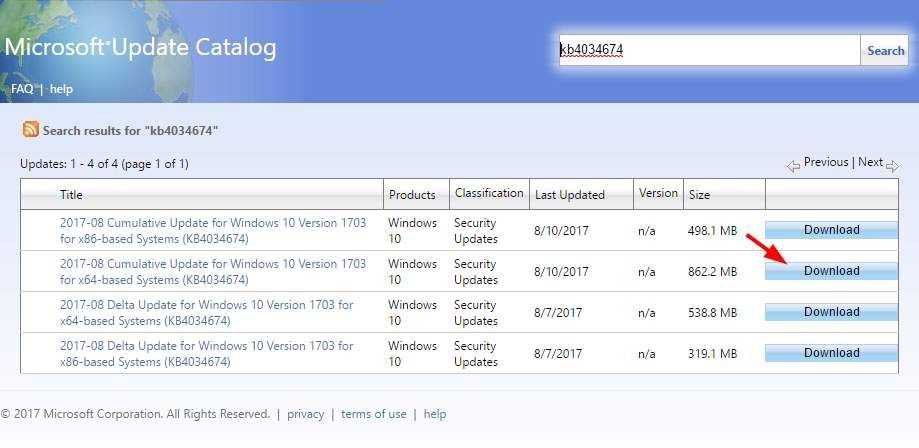
мы. Дождитесь завершения загрузки. Затем установите скачанный файл.
Если этот метод работает для вас, вы сможете установить все обновления, не беспокоя вас об ошибке.
4. Обновите антивирус Windows Defender вручную.
Ошибка обновления 0x80070643 связана с антивирусом Защитника Windows на вашем компьютере с Windows. Если Центр обновления Windows не смог обновить Защитник Windows и показывает эту ошибку, вы можете попробовать исправить ее, обновив антивирус самостоятельно.
я. Идти к этот сайт Microsoft .
II. Загрузите файл обновления для антивируса Защитника Windows, соответствующий вашей операционной системе (подходящий для вашего типа системы).
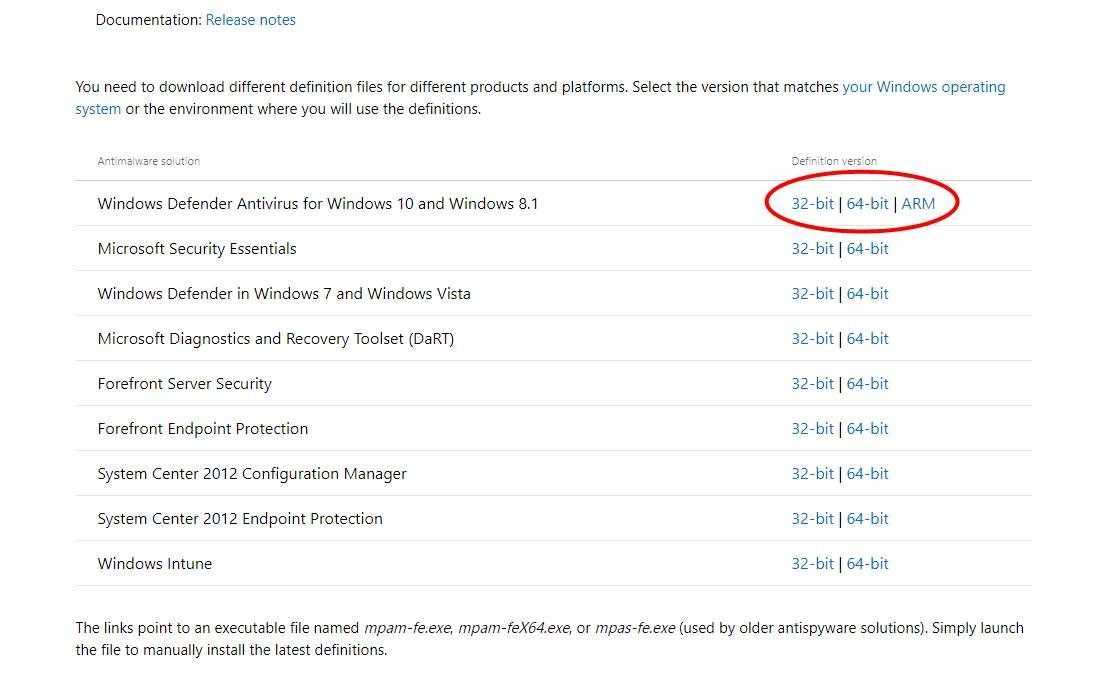
iii. Откройте файл, который вы скачали, и установите обновление на свой компьютер.
iv. Перезагрузите компьютер и запустите Центр обновления Windows. Убедитесь, что ошибка исчезла.
5. Временно отключите антивирусное ПО.
Ваше антивирусное программное обеспечение может конфликтовать с программами или Центром обновления Windows на вашем компьютере и вызывать ошибку 0x80070643. Вы можете попробовать отключить антивирусное программное обеспечение, чтобы посмотреть, решит ли это вашу проблему. Отключите все функции вашего антивирусного программного обеспечения, а затем проверьте Центр обновления Windows, чтобы узнать, может ли он нормально обновлять вашу систему.
Надеюсь, одно из приведенных выше исправлений решило вашу проблему с Центром обновления Windows. Но если нет, возможно, вам придется попробовать исправления в этом посте .
Вас беспокоит ошибка Центра обновления Windows 0x80070643?
Выполнение обновления Windows позволяет использовать новые функции в новой версии Windows и избавляться от ошибок, которые были в предыдущей версии. Однако обновление Windows не всегда проходит успешно. Вы можете столкнуться с различными ошибками обновления Windows, такими как код ошибки 0x8024000B , код ошибки 0xc1900107 , Центр обновления Windows не может сейчас проверить наличие обновлений, ошибка 0x80070643 и т. Д.
Мы говорили о многих ошибках обновления Windows, за исключением кода ошибки обновления Windows 10 0x80070643. Теперь мы покажем вам больше информации об этой ошибке.
Об ошибке Центра обновления Windows 0x80070643
Этот код ошибки 0x80070643 всегда возникает при установке или обновлении ОС Windows или любого приложения на вашем компьютере. Сообщение об ошибке может отличаться. Но вы всегда можете увидеть код ошибки 0x80070643 за сообщением об ошибке.
Например, полное сообщение об ошибке может быть:
1.Обновление 2018-11 для Windows 10 версии 1803 для систем на базе x64 (KB4023057) — ошибка 0x80070643.
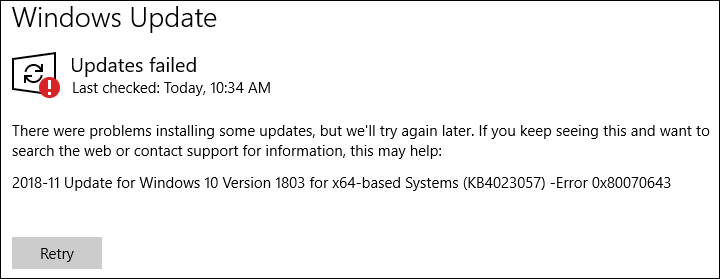
ИЛИ
2.При установке обновлений возникли проблемы, но мы попробуем позже. Если вы продолжаете видеть это и хотите найти информацию в Интернете или обратиться в службу поддержки, это может помочь: (0x80070643).
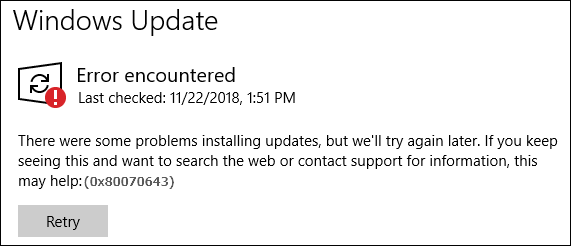
ИЛИ
3.При установке некоторых обновлений возникли проблемы, но мы попробуем позже. Если вы продолжаете видеть это и хотите поискать информацию в Интернете или обратиться в службу поддержки, это может помочь:
Обновление определения для Защитника Windows — KB2267602 (Определение 1.213.1379.0) — Ошибка 0x80070643.
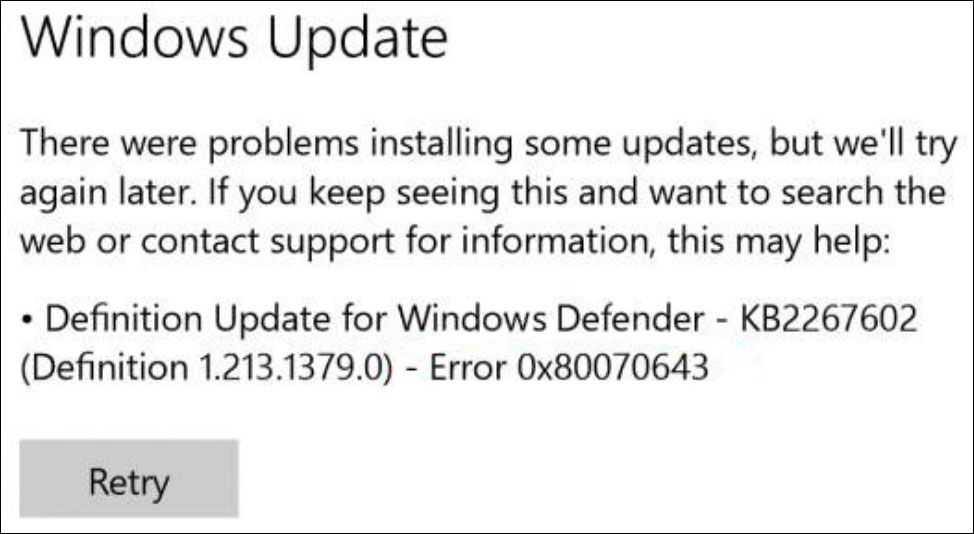
ИЛИ
4. При установке программы возникает следующий код ошибки 0x80070643:
Одна или несколько проблем приводят к сбою установки. Устраните проблемы и повторите настройку. Для получения дополнительной информации см. Файл журнала.
0x80070643 — Неустранимая ошибка при установке.

Конечно, некоторые другие сообщения об ошибках также содержат ошибку 0x80070643. Мы не будем перечислять их все здесь, так как объем ограничен.
Что вызывает код ошибки 0x80070643?
Причины появления кода ошибки Windows 0x80070643 различны. Вот несколько основных причин:
- Системные настройки неверны.
- Ваш компьютер атакован вредоносными программами или вирусами.
- Возникла неисправность драйвера.
- Некоторые системные файлы повреждены или отсутствуют.
- Некоторые старые программы удаляются некорректно.
- Ваш компьютер не выключается должным образом.
- И больше.
Знание этих причин поможет вам найти наилучшие решения. Мы собираем несколько полезных решений и показываем вам их следующим образом.
Распространенные ошибки Windows Update
Ниже мы увидим, какие наиболее частые коды ошибок мы можем найти при установке новых версий в Центре обновления Windows. Если не указано иное, большинство из них можно решить, выполнив шаги, которые мы указали в предыдущем пункте.
Ошибка 0x80072EE2
Странная ошибка, обычно связанная с подключением к Интернету. Это может быть связано с проблемами с серверами, сбоем в нашей сети и даже вирусом.
Ошибка 0x80070490
Эта ошибка переводится как «E_ELEMENT_NOT_FOUND», что означает, что сам установщик Центра обновления Windows не смог найти файл, необходимый для установки этого исправления, или что данный пакет поврежден.
Ошибка 0x80070422
Это сообщение появляется, если обновление по какой-либо причине установлено неправильно. Это может привести к появлению сообщения об ошибке, например «При установке обновлений возникли проблемы» или «Центр обновления Windows отключен».
Ошибка 0x800700d8
Эта ошибка может охватывать большое количество причин. Например, это может быть связано с тем, что Windows настроена на отсрочку обновлений, но это также может быть связано с ошибкой, создаваемой сторонним программным обеспечением. Он также может включать общие ошибки самого инструмента Центра обновления Windows или любых его процессов или служб.
Ошибка 0x8007010b
Эта ошибка обычно переводится как «ERROR_DIRECTORY». Обычно он появляется, когда в Windows 10 есть недопустимое имя каталога. Помимо наличия недопустимого имени, каталог также может не существовать.
Ошибка 0x80240035
Довольно распространенная ошибка, а также довольно общая. Обычно он появляется, когда возникают проблемы при обработке определенного обновления, и обычно переводится с помощью кода «WU_E_UPDATE_NOT_PROCESSED».
Ошибка 0x80246013
Эта ошибка является общей для Центра обновления Windows и Магазина Microsoft. Обычно это связано с проблемой подключения, которая не позволяет нам подключиться к серверам Microsoft.
Ошибка 0x8007045b
Эта ошибка обычно появляется, когда произошла ошибка при установке определенного патча или если произошла ошибка при обновлении с предыдущей версии Windows 10 до новой. Эта ошибка обычно сопровождается сообщением типа «ERROR_SHUTDOWN_IN_PROGRESS», указывающим на ожидающий перезапуск. Но в действительности установка заблокирована. Мы должны попытаться запустить средство устранения неполадок, чтобы разблокировать его.
Ошибка 0x800f0845
Это одно из самых продолжительных сообщений об ошибках, которые влияют на операционную систему. Нет четкого объяснения того, почему оно появляется, и при этом у него нет простого решения. Он может прийти один или в сопровождении синего экрана. Иногда простой перезапуск Windows и новая попытка могут исправить это.
Ошибки 0x8024401f и 0x8024402f
Эти две ошибки связаны друг с другом. Они могут появляться как при попытке обновить приложение из Microsoft Store, так и при попытке загрузить и установить обновления для операционной системы. Обычно это происходит из-за поврежденного кеша, проблемы с подключением, вызванной прокси-сервером или VPNили стороннее программное обеспечение, которое мешает.
Ошибка 8020002E
Это сообщение об ошибке обычно появляется, когда компонент Центра обновления Windows не может загружаться правильно. Это также может появиться, если жизненно важный системный процесс не запущен или когда программное обеспечение мешает процессу обновления.
Ошибка 0x8007043c
Это сообщение об ошибке обычно появляется, когда какие-либо процессы или службы, необходимые для работы обновлений Windows, не работают или заблокированы. Обычно это происходит, особенно при попытке установить обновление из безопасного режима.
Ошибка 0x80240FFF
Эта ошибка может появляться случайно на любом компьютере при попытке загрузить и установить новые патчи. Но обычно это связано с проблемой служб, необходимых для правильной работы Центра обновления Windows.
Ошибка 80072EFE
Это одна из ошибок Центра обновления Windows, которую мы можем считать более серьезной. Это напрямую мешает нам загружать обновления с серверов Microsoft. Обычно это происходит из-за сбоя соединения, или что-то мешает инструментам подключиться к серверам компании.
Ошибка 0x80073712
Это также еще одно из наиболее частых сообщений об ошибках, которые мы можем найти при попытке загрузить и установить последние исправления для Windows 10. Хотя Microsoft никогда не признавала это, это обычно связано с проблемой совместимости, особенно с некоторым внутренним файлом Windows, который должен быть поврежден.
1) Исправьте ошибку 0x80070643 в Центре обновления Windows
Вот исправления, которые следует попробовать, когда вы видите ошибку 0x80070643 в Центре обновления Windows.
- Установите последнюю версию .NET Framework
- Запустите сканирование SFC на вашем компьютере
- Установите обновления вручную
- Обновите антивирус Windows Defender вручную
- Временно отключите антивирус
1. Установите последнюю версию .NET Framework
.Net Framework играет важную роль в установке системных обновлений. Если .NET Framework на вашем компьютере отсутствует или поврежден, возможно, вам не удалось установить обновления. Вам следует загрузить последнюю версию .NET Framework от Microsoft и установить ее на свой компьютер. Чтобы загрузить и установить .NET Framework:
я. Идти к Веб-сайт загрузки .NET Framework от Microsoft.
II. Нажмите на последнюю версию .NET Framework.
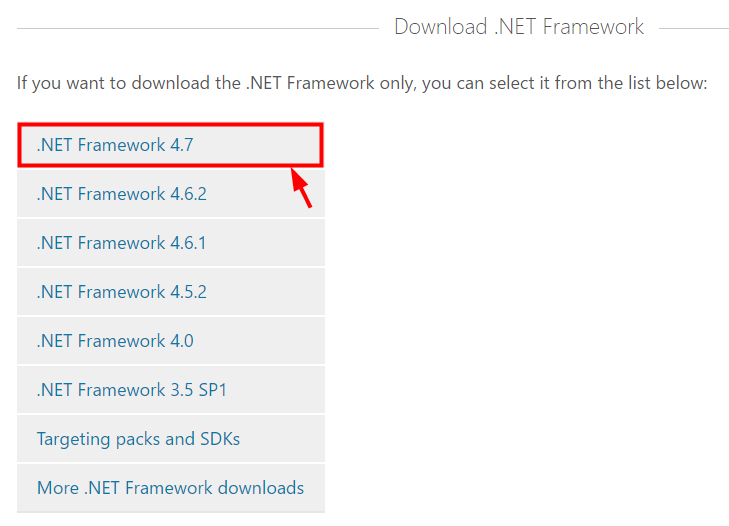
III. Нажмите на Скачать.
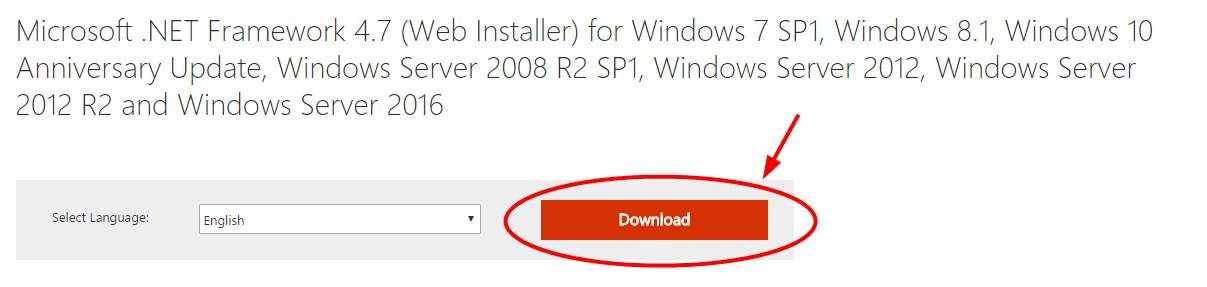
внутривенно Откройте загруженный файл и следуйте инструкциям на экране для его установки.
против После завершения установки снова запустите Центр обновления Windows и посмотрите, сможете ли вы установить обновления системы.
2. Запустите сканирование SFC на вашем компьютере
На вашем компьютере могут быть повреждены файлы, которые не позволяют Центру обновления Windows устанавливать обновления. Сканирование SFC может помочь вам найти эти файлы и заменить их правильными. Чтобы запустить сканирование SFC:
я. Нажми на Начните меню внизу слева.

II. Тип «CMD«. Когда ты видишь Командная строка появится в меню выше, щелкните правой кнопкой мыши и выберите Запустить от имени администратора.
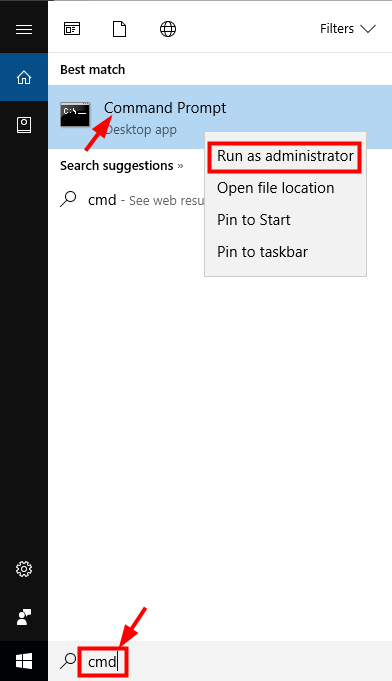
III. В командной строке введите «SFC / SCANNOWИ нажмите Войти.
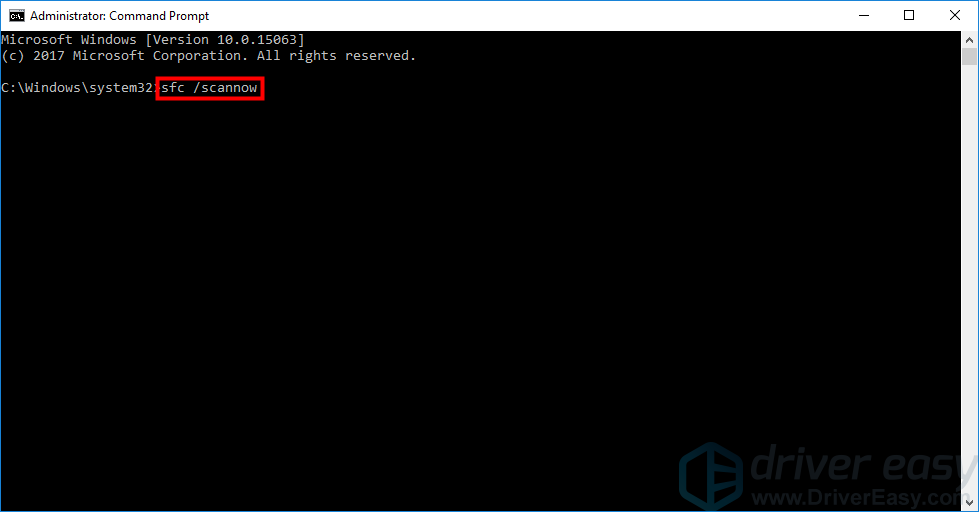
внутривенно Подождите, пока сканирование завершится.
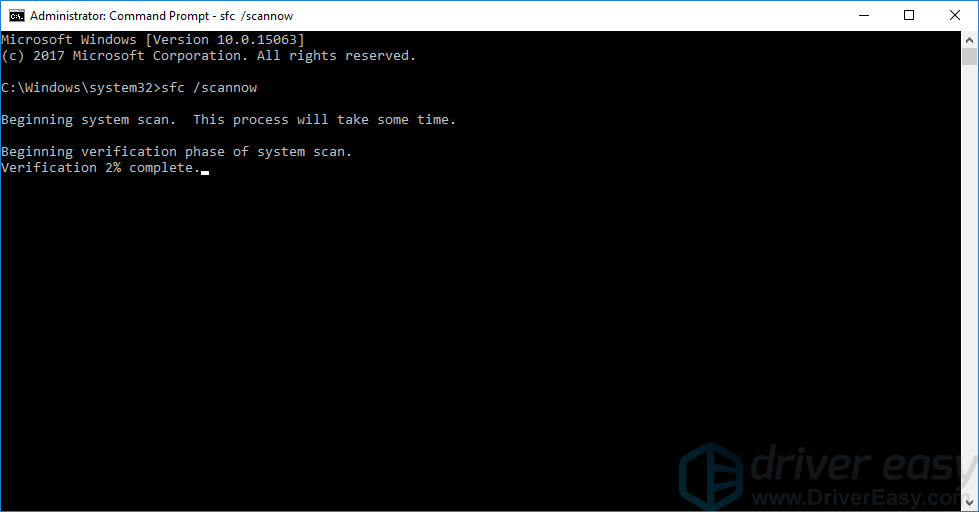
против Попробуйте установить обновления системы. Если этот метод работает для вас, вы не увидите ошибку снова.
3. Установите обновления вручную
Вы можете попробовать установить обновления самостоятельно, чтобы обойти эту проблему. Чтобы установить обновления системы вручную:
я. Щелкните правой кнопкой мыши на Этот ПК или же компьютер на фоне и выберите свойства.
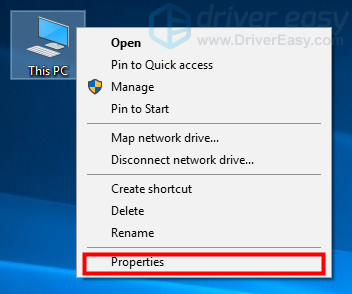
II. В окне Система проверьте запись Тип системы, чтобы увидеть, если ваша операционная система 32-разрядный (на базе x86) или же 64-разрядная (на базе x64).
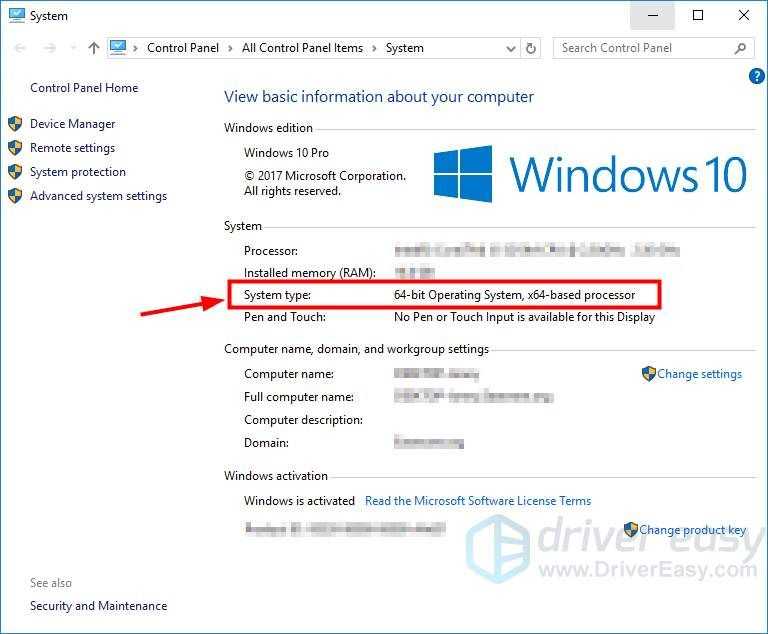
III. Откройте Центр обновления Windows и проверьте обновления, которые вам не удалось установить. Скопируйте коды этих обновлений (коды начинаются с «KB«).
внутривенно Идти к Каталог Центра обновления Майкрософт и искать коды для этих обновлений.
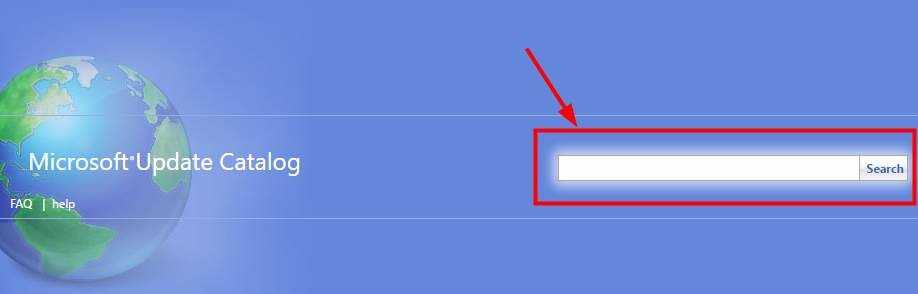
против Найдите обновление, подходящее для вашей операционной системы. тип системы (на базе x86 или же 64-разрядный) и нажмите на Скачать Кнопка рядом с ним.
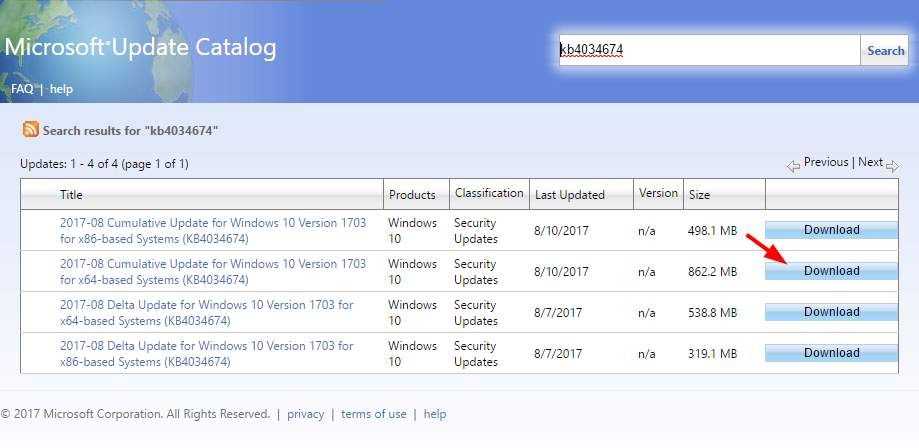
VI. Подождите, пока загрузка завершится. Затем установите загруженный файл.
Если этот метод работает для вас, вы сможете установить все обновления без ошибок вас.
4. Обновите антивирус Windows Defender вручную
Ошибка обновления 0x80070643 связана с антивирусом Защитника Windows на вашем компьютере Windows. Если Центру обновления Windows не удалось обновить Защитник Windows и показывает эту ошибку, вы можете попробовать исправить ее, обновив антивирус самостоятельно.
я. Идти к этот сайт Microsoft.
II. Загрузите файл обновления для Антивируса Защитника Windows, который соответствует вашей операционной системе (правильный для вашего типа системы).
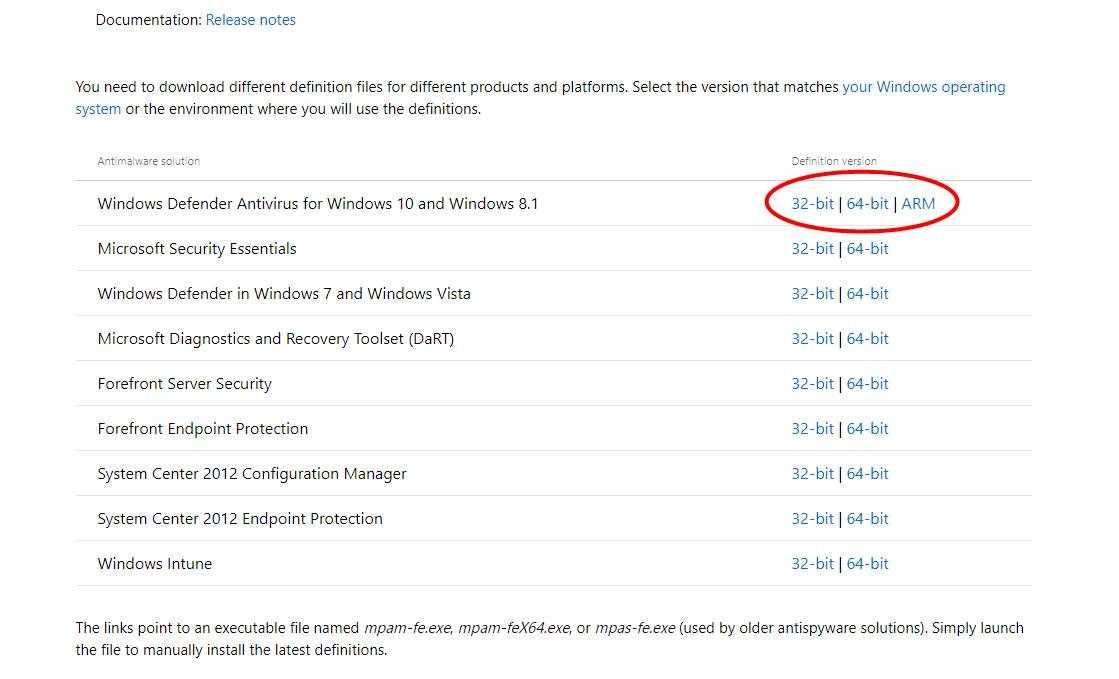
III. Откройте загруженный файл и установите обновление на свой компьютер.
внутривенно Перезагрузите компьютер и запустите Центр обновления Windows. Проверьте, исчезла ли ошибка.
5. Временно отключите антивирус
Ваше антивирусное программное обеспечение может конфликтовать с программами или Центром обновления Windows на вашем компьютере и вызывать ошибку 0x80070643. Вы можете попробовать отключить антивирусную программу, чтобы проверить, решит ли это вашу проблему. Отключите все функции антивирусного программного обеспечения, а затем проверьте Центр обновления Windows, чтобы узнать, сможет ли он нормально обновлять вашу систему.
Надеемся, что одно из вышеуказанных исправлений решило проблему с Центром обновления Windows. Но если нет, возможно, вам придется попробовать исправления в этом посте.

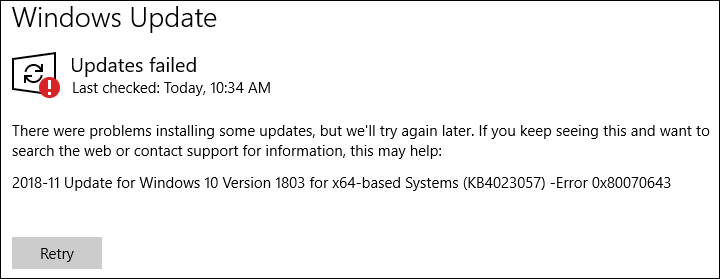









![Как исправить ошибку windows update 0x80070643? [задача решена!] - советы по восстановлению данных](http://kubwheel.ru/wp-content/uploads/9/e/4/9e42350f3c4354dc2bf733bc73f8f1b2.jpeg)





![How to fix windows update error 0x80070643? [problem solved!]](http://kubwheel.ru/wp-content/uploads/a/5/d/a5d768a21527ffd46955dd700e85bf35.png)












